請求書をダウンロードして処理する
請求書のダウンロードは、登録情報変更フォーム-「請求書PDF添付メール送付設定」にメールアドレスが入力されていない場合のみ可能です。
メールアドレスを入力している場合は、ダウンロードできません。メール添付で受け取る形になります。
その場合は、請求書をメールで受け取り処理するをご覧ください。
請求書発行日に「請求書発行通知メール」が届きます。
メールのあて先と件名は以下の通りです。
あらかじめ受信したいメールアドレスを登録しておいてください。
| 件名 | 【契約管理ポータル】web請求書発行のお知らせ(請求No.12345678) | |
|---|---|---|
| 宛先 | 口座振替 | 請求先(契約メールアドレス1~5) |
| 銀行振込 | 請求先(契約メールアドレス1~5) 店舗(店舗メールアドレス1~5) ※メール本文の内容が若干異なります。 |
|
メール本文内の、請求書ダウンロード先の「契約管理ポータルURL」を押下します。
本文内に請求書ダウンロード先の「契約管理ポータルURL」が記載されています。
以下のメール本文は、例として「口座振替・請求先向け」を掲載しています。
※「銀行振込」の場合の、「店舗(店舗メールアドレス1~5)」宛のメール本文には、請求書ダウンロード先の「契約管理ポータルURL」は記載されていません。
いつもフューチャーショップをご利用いただきありがとうございます。
新しい請求書が発行されました。
得意先ID:12345678
請求書番号:請求No.12345678
支払方法:口座振替
請求書発行日:2022/10/18
口座振替日:2022/11/12(銀行休業日の場合は翌営業日)
対象店舗KEY:sampleKEY
以下のリンクから請求書をダウンロードいただけます。
https://××××××××××××××××××××××××××××××××××××××××××××××××××
※ ダウンロードには契約管理ポータルにログインが必要となります。
(以下省略)
請求書発行状況は、「ホーム」画面にても確認できます。
「ホーム」画面の上部のお知らせが表示されます。

「ホーム」画面の一覧からも「請求詳細」画面へ遷移できます。
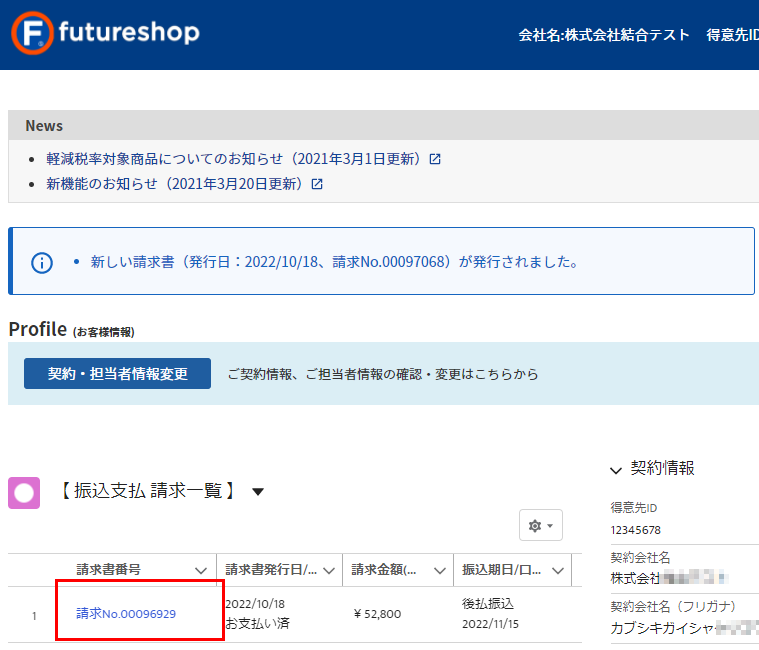
「ホーム」画面の上部のお知らせは、以下のいずれかに該当する場合に非表示となります。
- 請求書がダウンロードされる
- 請求書発行日から14日を経過する(15日以上)
- futureshop側でご入金(お支払い)を確認(目安として、ご入金後1~2営業日後)
契約管理ポータル内の該当の「請求詳細」画面を開きます。
※「契約管理ポータル」に未ログインの場合は、「ログイン」画面から「請求詳細」画面までお進みください。
[請求書ダウンロード]を押下して請求書をダウンロードしてください。
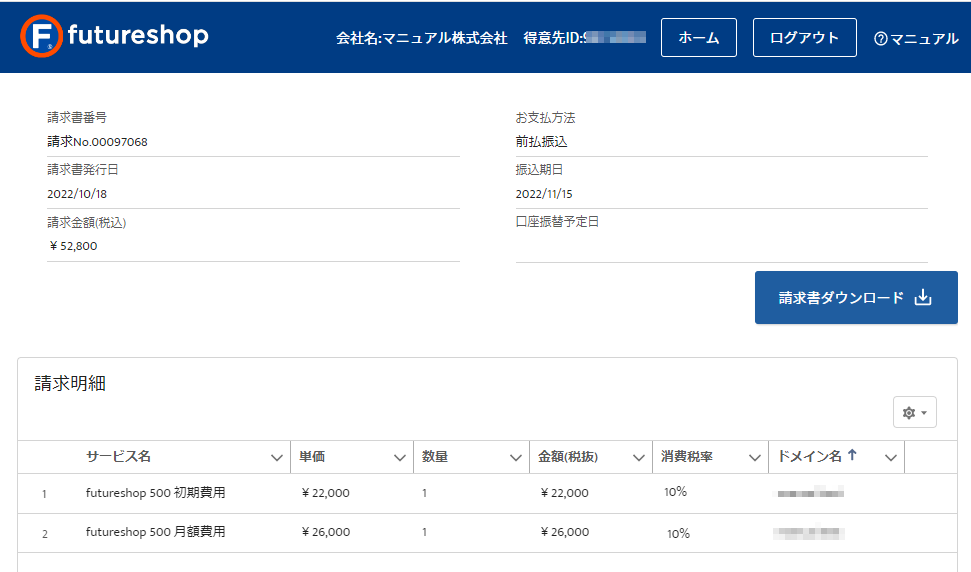
ダウンロードが完了すると、ボタン表示が[請求書ダウンロード(ダウンロード済)]となります。
![[請求書ダウンロード(ダウンロード済)]](/img/contractMS/paymentdetailsSC-Btn-DLalready.png)
※ボタンの表示が変更されても、請求書は再ダウンロード可能です。
ボタンのラベル表示とステータスについては、請求書を取得する(ステータス一覧表)をご覧ください。
適宜、お支払い、口座残高のご確認などをお願いいたします。
期日までにご対応をお願いいたします。
futureshopでお支払いの確認が取れますと、[請求詳細]画面のボタンの表示が変わります。
お支払いが完了し、futureshopでの確認が取れますと(目安として、ご入金後1~2営業日後)、ボタン表示が[請求書ダウンロード(お支払い済)]になります。
![[請求詳細]画面のボタンの表示](/img/contractMS/paymentdetailsSC-Btn-Done.png)
以上でお支払いは完了です。
ボタンのラベル表示とステータスについては、請求書を取得する(ステータス一覧表)をご覧ください。
お支払い状況のご確認は、「ホーム」画面でもしていただけます。
「お支払い済」と表記されていれば、お支払いは完了しております。

各種表示とステータスについては、お支払い情報の確認(ステータス一覧表)をご覧ください。
「請求詳細」画面表示について
「請求詳細」画面の 開き方
- 「ホーム」画面から「新着お知らせ表示(新しい請求書)」を押下します。
- 「ホーム」画面から「請求書番号」を押下します。

請求書を取得する(ステータス一覧表)
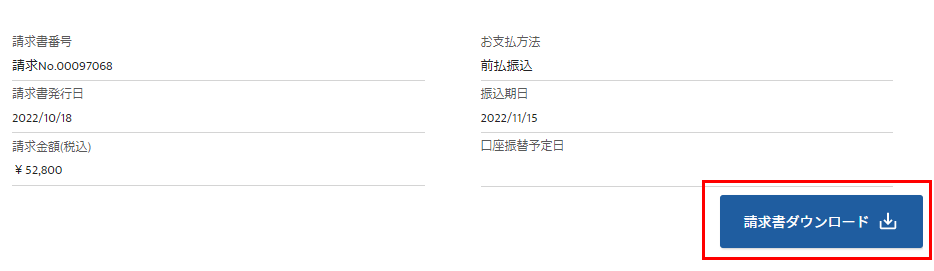
新しい請求書が発行されると、[請求書ダウンロード]ボタンが表示されます。
押下すると、請求書がダウンロードできます。
ボタンの表記は、以下のようにステータスが変更されますので、お支払い状況を確認できます。
| ステータス | ボタン表示 | ボタンラベル |
|---|---|---|
| 新規発行時(ダウンロード未) |
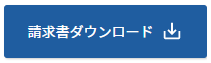
|
請求書ダウンロード |
| ダウンロード済 |

|
請求書ダウンロード(ダウンロード済) ※本ステータスでも請求書の再タウンロードは可能です。 |
| お支払い済 ※futureshop側でご入金を確認できた時点(目安として、ご入金後1~2営業日後) |
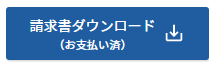
|
請求書ダウンロード(お支払い済) ※本ステータスでも請求書の再タウンロードは可能です。 |